يتوفر البرنامج المساعد Mopidy Jellyfin للتثبيت من PyPi باستخدام النقطة.
عام
بالنسبة لأجهزة الكمبيوتر ذات الأغراض العامة ، مثل محطات العمل أو أجهزة الكمبيوتر المحمولة ، يوصى بتثبيت مكونات Mopidy الإضافية في وضع المستخدم. قد يؤدي تثبيت حزم بايثون من نقطة باستخدام أذونات sudo أو الجذر إلى حدوث تعارضات مع مدير الحزم الخاص بك في المستقبل.
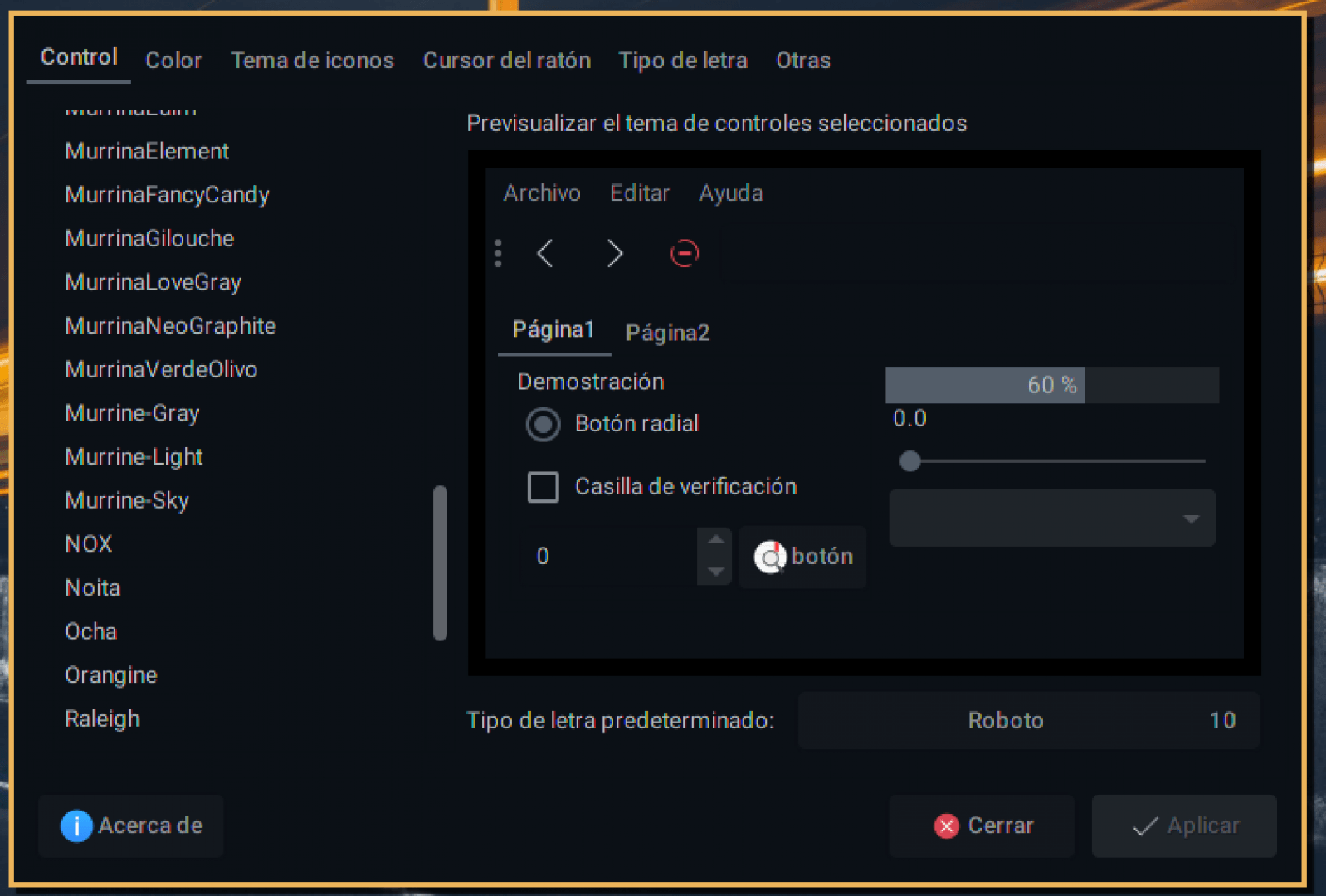 تثبيت البرنامج المساعد Mopidy"العرض =" 832 "الارتفاع =" 451 "/>تثبيت البرنامج المساعد Mopidy
تثبيت البرنامج المساعد Mopidy"العرض =" 832 "الارتفاع =" 451 "/>تثبيت البرنامج المساعد Mopidy- قم بتثبيت Mopidy بالطريقة التي تفضلها باستخدام الوثائق الرسمية
- قم بتثبيت البرنامج المساعد Jellyfin لـ Mopidy:
تثبيت pip3 - مستخدم mopidy-jellyfin
- (اختياري) قم بتثبيت حزم أخرى تتعلق بموبيدي: تثبيت pip3 - مستخدم mopidy-mpd mopidy-musicbox-webclient
- قم بتكوين mopidy.conf الموجود على $HOME / .config / mopidy / mopidy.conf راجع ملف التكوين
- قد يكون من الضروري تثبيت برامج ترميز gstreamer إضافية إذا لم تكن موجودة بالفعل على النظام الخاص بك ، ولكنها متغيرة للغاية وتعتمد على الأجهزة والتوزيع
- ابدأ البرنامج بتشغيل mopidy من محطة طرفية
- انظر الاستخدام
Raspberry Pi (مكبرات صوت مع جهاز تحكم عن بعد)
باستخدام Raspberry Pi (أو كمبيوتر آخر صغير الحجم) ، من الممكن استخدام Mopidy لبناء مجموعة من مكبرات الصوت الذكية المستقلة المتصلة بخادم Jellyfin.
- التقط صورة Raspbian الأخيرة. ما لم تكن بحاجة إلى واجهة رسومية ، فإن صورة $0027Lite$0027 كافية لهذا المشروع.
- تثبيت الصورة على بطاقة SD (انظر الوثائق الرسمية)
- قم بتثبيت Mopidy من مستودعها الصحيح للتأكد من أن لدينا أحدث إصدار
- قم بتثبيت حزم أنظمة التشغيل الضرورية: sudo apt install mopidy mopidy-mpd gstreamer1.0-plugins-bad python3-pip
- قم بتثبيت البرنامج المساعد Jellyfin وأي حزم أخرى متعلقة بـ Mopidy تريدها: sudo pip3 قم بتثبيت mopidy-jellyfin mopidy-musicbox-webclient
- تكوين mopidy.conf الخاص بك الموجود في /etc/mopidy/mopidy.conf: انظر ملف التكوين
- تمكين وبدء خدمة mopidy: تمكين sudo systemctl - الآن mopidy
- انظر الاستخدام
ملف التكوين
ينقسم ملف تكوين mopidy إلى أقسام بتنسيق INI. هنا مثال لـ Jellyfin.
[jellyfin] hostname = اسم مضيف خادم Jellyfin username = username password = password libraries = Library1، Library2 (اختياري: افتراضي "Music" إذا لم يتم تعريفه) albumartistsort = False (اختياري: افتراضي صحيح إذا لم يتم تحديده) album_format = {سنة الإنتاج} - {الاسم} (اختياري: افتراضي "{Name}" إذا لم يتم تحديده)
- يحدد ما يتم ملؤه في مكتبة Mopidy الداخلية (انظر الفنانين / الألبوم / إلخ). باستخدام مستكشف الملفات ، سيتم عرض جميع مكتبات الموسيقى أو الكتب على خادم Jellyfin
- يتغير ترتيب الألبومات إذا تم ملء مكتبة الوسائط استنادًا إلى البيانات الوصفية من "فنان" أو "فنان ألبوم"
- يمكن استخدام album_format لتغيير تنسيق عرض ألبومات الموسيقى عند استخدام عرض مستعرض الملفات. الحقول الوحيدة القابلة للاستخدام حاليًا هي ProductionYear و Name
تتضمن الخيارات الأخرى التي قد تكون مفيدة ما يلي:
[mpd] تمكين = true# مفيد إذا كنت تريد التحكم في هذا المثيل من عميل MPD بعيد = 0.0.0.0port = 6600# سيساعد ذلك على تجنب أخطاء المهلة للفنانين أو المجلدات ذات الكميات الكبيرة من الملفات connection_timeout = 300# المستخدمة في حالة رغبتك في التحكم هذا النظام من متصفح الويب [http] hostname = 0.0.0.0port = 6680
يرجى ملاحظة أن Mopidy لا يوفر الأمان على المنافذ المفتوحة ، لذلك إذا كنت ستقوم بتشغيل هذا في مكان عام ، فربما ترغب في تغيير 0.0.0.0 إلى 127.0.0.1 لمنع شخص آخر من اختراق جلسة الاستماع الخاصة بك.
استخدم
بمجرد عمل Mopidy ، يمكنك الاتصال به والتحكم به مع العميل الذي تريده. سيقوم عملاء MPD بالاتصال باستخدام المنفذ 6600 بشكل افتراضي. يشمل عملاء MPD المختبرين ncmpcpp و MALP. ويمكن الاتصال بعملاء الويب على http: // localhost: 6680 أو http: // $IP_ADDRESS: 6680 إذا كان نظامًا بعيدًا.
تحديث
عندما يظهر إصدار جديد من Mopidy Jellyfin ، يمكنك تحديثه عبر النقطة باستخدام علامة الترقية. باستخدام أمثلة التثبيت أعلاه:
تثبيت pip3 - المستخدم - ترقية mopidy-jellyfin
أو
تثبيت sudo pip3 - ترقية mopidy-jellyfin
